Центр компьютерной помощи Compolife.ru представляет Вашему вниманию видеоурок на тему «Как установить Windows 7 на новом ноутбуке или компьютере». Рассмотрим случай, когда Вы поменяли жесткий диск, например, или купили компьютер или ноутбук без установленной операционной системы. Для этого нам понадобится установочный диск с Windows 7 и предварительная настройка BIOS.
Если у вас нет возможности посмотреть видеоурок, то вы можете ознакомиться с подробной текстовой инструкцией, дополненной изображениями.
Рассмотрим поэтапно, как установить Windows 7 на новом ноутбуке или компьютере без ОС
- Для запуска процесса установки необходимо настроить BIOS. Для этого сразу после включения компьютера или ноутбука нажимаем клавиши «Delete» или «F2». Когда БИОС запустился, вставляем установочный диск с Windows 7. После нам необходимо настроить загрузку компьютера или ноутбука с установочного диска, а не с жесткого диска. Для этого переходим в пункт меню «Boot». В разделе «1st boot Priority» вместо «Hard drive» выбираем «CD-DVD-CD-RW Drive» или аналогичный пункт. Сохраняем настройки и выходим из БИОС. Ваш компьютер или ноутбук перезапустится и начнет загружаться с установочного диска с виндовс 7.

Как установить Windows на новый ноутбук?
Настройка BIOS
- Выбираем «Русский» язык, нажимаем «Далее». В следующем окне нажимаем «Установить».
- Выбираем версию и разрядность операционной системы Windows 7, которую хотим установить. Нажимаем «Далее».

Выбираем версию Windows 7, которую хотим установить
- Принимаем условия лицензионного соглашения и нажимаем «Далее». Выбираем «Полная установка».
- В нашем компьютере установлен новый жесткий диск, поэтому для начала создадим на нем логические разделы. Мы создадим два раздела. Обращаем внимание, что для своей корректной работы windows 7 создает небольшой скрытый раздел. Выбираем один из двух созданных нами разделов, куда хотим установить windows 7 и нажимаем «Далее».

Создаем разделы
- После этого запустится процесс копирования файлов с диска на компьютер. Потом будет происходить распаковка файлов и другие этапы установки Winows Seven. Во время работы компьютер несколько раз перезагрузится. Продолжительность установки зависит от мощности вашего компьютера или ноутбука и может занимать около 20-30 минут.

Этапы установки
- Во время любой из перезагрузок рекомендуем опять зайти в BIOS и вернуть автоматическую загрузку Вашего компьютера или ноутбука с жесткого диска, вместо выбранной в начале загрузки с CD-DVD. Вновь сохраняем настройки и выходим из БИОС. Компьютер продолжит устанавливать windows 7.
- В появившемся окне указываем имя пользователя. Оно может быть любым. А также имя компьютера. Нажимаем «Далее». По желанию устанавливаем пароль учетной записи.

Указываем имя пользователя
- Далее необходимо ввести лицензионный ключ операционной системы. Его можно найти внутри коробки с Windows 7, если вы приобрели лицензионную версию. Если на данный момент ключа у нет, то можно пропустить этот этап и нажать «Далее». В этом случае дается 30 дней на то, чтобы приобрести лицензионный ключ и активировать виндовс 7.

Вводим лицензионный ключ
- На следующем этапе выбираем, хотим ли мы устанавливать обновления для Windows 7.
- Выбираем часовой пояс, указываем правильную дату и время. Нажимаем «Далее» и ждем окончательную загрузку операционной системы.
После того, как загрузился рабочий стол, установка windows 7 на новый ноутбук или компьютер завершена.

Установка завершена!
Вам остаётся установить недостающие драйвера, необходимые программы, произвести настройку операционной системы и активировать её. На этом наш видеоурок, в котором мы рассказали, как установить Windows 7 на новом ноутбуке или компьютере, окончен. В случае, если вам понадобится компьютерная помощь на дому в Москве или Подмосковье, вы всегда можете обратиться за помощью в наш компьютерный сервис.
(495) 767-58-21
Еще больше интересной и полезной информации

Переустановка windows 7 на ноутбуке с установочного диска — задача…

Как переустановить windows XP? С течением времени компьютер начинает…

Как переустановить windows 7? Установка «семерки» немногим отличается…

Как выбрать ноутбук, на какие технические параметры надо обратить…
Здравствуйте, делаю все по инструкции, но во время установки появляется синий экран (ноутбук новый) a problem has been. что делать?
Compolife.ru:
08 Sep 2014г. в 18:37
Здравствуйте. На каком именно этапе появляется синий экран? Устанавливаете с диска или флешки? Windows покупали или скачали с интернета?
Здравствуйте . У меня ноутбук asus x551m, там прошивка401 идет под windows8, я скачала версию прошивки 501 и перепрошила, установила настройки. Я устанавливаю с диска, но в меню boot в пункте hard drive нету выбора диска. Что делать в этой ситуации?
Compolife.ru:
30 Nov 2014г. в 23:20
Если вы устанавливаете с оптического диска, то зачем вам пункт hard drive? Вам нужно поставить dvd привод на первое место в приоритете загрузки.
очень здорово описано все в инструкции,но мое мнение,что везде должны работать профессионалы,поэтому ,чтобы установить(или переустановить)винду,я всегда обращаюсь к специалистам,которые за мои деньги делают все то,что описано в данной инструкции.
Compolife.ru:
14 Jun 2015г. в 15:06
Каждый выбирает свой путь: самостоятельно или вызвать мастера. Но практика показывает, что иногда лучше всё же вызвать специалиста.
Источник: compolife.ru
Как установить систему на новый ноутбук
Покупая стационарный компьютер или ноутбук без предустановленной операционной системы можно сэкономить достаточно большую сумму. Естественно, в таких случаях необходимо уметь самому устанавливать Windows.

Статьи по теме:
- Как установить систему на новый ноутбук
- Как поменять винду на ноутбуке
- Как установить систему в ноутбук
Вам понадобится
- — Диск Windows.
Инструкция
Для начала попробуйте установить операционную систему Windows 7. Во-первых, это достаточно новая ОС от компании Microsoft, а во-вторых, во время установки этой операционной системы вы сможете создать несколько разделов на жестком диске.
Откройте DVD-привод и вставьте в него установочный диск Windows Seven. Перезагрузите ноутбук. Нажмите клавишу Del или F2 (зависит от марки ноутбука) для входа в BIOS. Найдите меню Boot Device Priority. Откройте параметр First Boot Device и установите ваш привод в качестве основного загружаемого устройства.
Нажмите кнопку Save https://www.kakprosto.ru/kak-54699-kak-ustanovit-sistemu-na-novyy-noutbuk» target=»_blank»]www.kakprosto.ru[/mask_link]
Блог
Купил новый ноутбук, а установить Windows было невозможно: вот как я это сделал
- Автор записи: Владислав Павлов
- Запись опубликована: 04.10.2022
- Рубрика записи: Компьютеры
- Комментарии к записи: 0 комментариев

При покупке нового компьютера есть два варианта. Первый — купить его с уже установленной и активированной Windows, что позволяет нам сэкономить время, а второй — купить его без операционной системы, что позволяет нам сэкономить немного денег и потратить разницу, например, на модернизацию оборудования. Установка операционной системы на Windows относительно проста, просто создайте установочный USB, подключите его и загрузите компьютер, все должно произойти автоматически. Однако бывают случаи, когда это не так просто.
Ноутбук, который мы купили, был Lenovo IdeaPad 3, хотя, похоже, что эта же проблема может проявляться и в компьютерах других брендов, таких как HP, например. По-видимому, это связано с технологией виртуализации процессоров Intel. Эта технология обнаруживает NVMe SSD, как если бы это был RAID, управляемый непосредственно чипсетом Intel. При этом мастер установки Windows не может обнаружить жесткий диск.
Устранение неполадок и установка Windows
Чтобы решить эту проблему и продолжить установку без проблем, мы отключим функцию «Intel VMD» в BIOS компьютера. Для этого первое, что мы должны сделать, это, при выключенном ПК, войти в эту конфигурацию. Итак, мы нажимаем кнопку питания компьютера и постоянно нажимаем клавишу F2 (хотя это зависит от модели и бренда), пока не попадем на классический синий экран BIOS. Если мы не можем войти с помощью F2, мы можем попробовать использовать клавиши Fn + F2.
Затем переходим в раздел «Configuration» и находим опцию «Intel VMD Controller». Выберите данную опцию, нажмите на нее и установите значение «Disabled».
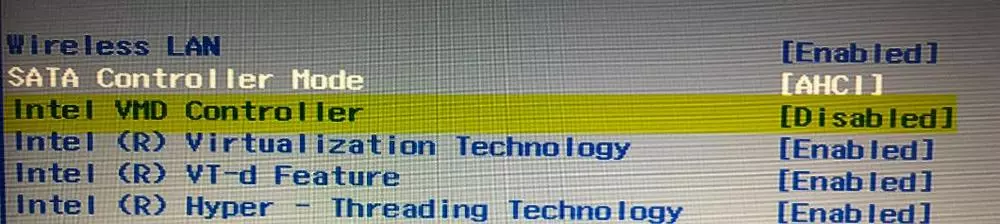
Когда вы это сделаете, вы увидите новую опцию под названием «SATA Controller Mode», которая будет отображаться как AHCI. После этого все будет готово. Теперь переходим в раздел справа, в «Exit», сохраняем внесенные в BIOS изменения и перезагружаем компьютер. Вы также можете принять изменения и выйти с помощью клавиши F10.
Теперь, если у нас есть установочный диск Windows, мы можем начать установку. И когда мы перейдем к разделу выбора жесткого диска, мы увидим, что теперь наш NVMe SSD отображается.
Имейте в виду, что тачпад может не работать во время установки Windows. Мы можем без проблем завершить установку с помощью клавиатуры (для этого перемещаемся с помощью стрелок и выбираем с помощью «Enter»), но лучше всего на данном этапе подключить мышь через USB, чтобы иметь возможность без проблем установить Windows на наш новый ПК.
Альтернативное решение
Если мы не хотим отключать эту опцию в BIOS/UEFI компьютера, есть другой способ решить эту проблему. Для этого достаточно загрузить драйверы Intel Rapid Storage с сайта производителя ноутбука, разархивировать их и скопировать на установочный USB-диск Windows.
Таким образом, когда мы дойдем до раздела выбора диска и увидим, что диск не отображается, мы сможем загрузить драйверы вручную с USB, используя опцию «Загрузить драйвер». После этого автоматически появится наш NVMe SSD, и мы сможем продолжить установку. Если у нас есть сомнения, драйвер находится в папке под названием «dchu-VMD».
Поделиться
Вам также может понравиться

Как получить доступ к BIOS / UEFI на вашем ПК или ноутбуке

26.06.2020
Как провести стресс-тест GPU: лучшие тесты видеокарт

23.06.2020
Как успокоить шумный вентилятор вашего ноутбука

07.02.2020
Как включить XMP (Extreme Memory Profile)

27.06.2020
Как использовать Android смартфон в качестве веб-камеры на вашем компьютере

31.03.2020
Источник: itznaniya.ru